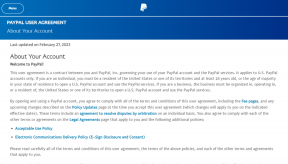كيفية إخفاء وإلغاء إخفاء التطبيقات في هواتف Samsung
منوعات / / November 29, 2021
في وقت سابق ، كان على المرء أن يقوم بجذر هاتف Samsung الخاص به إخفاء التطبيقات. الآن هذا ممكن بدون القيام بذلك. لا تحتاج حتى إلى تثبيت أي جهة خارجية لإخفاء التطبيقات على هاتف Samsung الخاص بك لأن الميزة مدمجة. هل تتساءل عن كيفية إخفاء التطبيقات الموجودة على أجهزة Samsung Galaxy مثل سلسلة S و Note و M و A؟ اعثر على الجواب في هذا المنشور.

سواء كنت ترغب في إخفاء تطبيقات المواعدة مثل Tinder أو الألعاب مثل PUBG أو تطبيقات الوسائط الاجتماعية مثل TikTok و Instagram وما إلى ذلك ، فإن الطريقة المدمجة التالية ستكون مفيدة. لقد ذكرنا أيضًا بعض الطرق الأخرى لإخفاء التطبيقات. هل تحقق منهم في نهاية المنشور.
هيا بنا نبدأ.
كيفية إخفاء التطبيقات من الشاشة الرئيسية ودرج التطبيقات في Samsung
قاذفة سامسونج يأتي مزودًا بميزة مدمجة لإخفاء التطبيقات من شاشتك الرئيسية ودرج التطبيقات.
فيما يلي خطوات إخفاء التطبيقات باستخدام Samsung Launcher:
الخطوة 1: المس مع الاستمرار أي مساحة فارغة على الشاشة الرئيسية. حدد إعدادات الشاشة الرئيسية في الجزء السفلي. بدلاً من ذلك ، افتح درج التطبيق وانقر على أيقونة ثلاثية النقاط في الأعلى. حدد إعدادات الشاشة الرئيسية.

الخطوة 2: قم بالتمرير لأسفل في إعدادات الشاشة الرئيسية وانقر على إخفاء التطبيقات.

الخطوه 3: حدد التطبيقات التي تريد إخفاءها عن طريق النقر عليها. على سبيل المثال ، لقد اخترت WhatsApp. ستظهر التطبيقات المختارة في الأعلى. اضغط على تم للتأكيد.

ماذا يحدث عند إخفاء التطبيقات
عند استخدام الطريقة المذكورة أعلاه لإخفاء التطبيقات على هاتف Samsung الخاص بك ، تختفي التطبيقات من كل من الشاشة الرئيسية ودرج التطبيق. ومع ذلك ، لم يتم إلغاء تثبيتها. لذلك ستظل التطبيقات تظهر في البحث. ستحصل أيضًا على إشعارات من التطبيقات المخفية. إلى إيقاف الإخطارات للتطبيقات ، انتقل إلى الإعدادات> التطبيقات. اضغط على اسم التطبيق وانتقل إلى الإخطارات. ثم قم بإيقاف تشغيل الإشعارات.
ستظهر التطبيقات المخفية أيضًا على شاشة التطبيقات الحديثة إذا كنت تستخدمها. لإزالة التطبيق من شاشة التطبيقات الأخيرة ، مرره بعيدًا. يقودنا هذا إلى سؤالنا التالي - كيفية استخدام التطبيقات المخفية (المزيد حول ذلك أدناه).
أيضا على توجيه التكنولوجيا
كيفية استخدام التطبيقات المخفية على Samsung
بمجرد إخفاء التطبيقات عن أعين المتطفلين ، يجب أن تتساءل عن كيفية استخدام التطبيقات المخفية دون إخفائها. هناك عدة طرق لاستخدام التطبيقات المخفية.
الطريقة الأولى: من البحث
افتح درج التطبيق على هاتف Samsung الخاص بك وانقر فوق شريط البحث Finder. اكتب اسم التطبيق الذي أخفيته. اضغط على أيقونة التطبيق لفتح التطبيق.


الطريقة 2: من الإعدادات
اذهب إلى الإعدادات> التطبيقات. ابحث عن التطبيق الذي أخفيته. اضغط عليها. سترى أيقونة فتح. اضغط عليها لفتح التطبيق.

الطريقة الثالثة: من متجر Play
افتح متجر Google Play على هاتف Samsung الخاص بك وابحث عن التطبيق المخفي. اضغط على زر فتح تحت التطبيق.

كيفية إظهار التطبيقات على Samsung
اتبع هذه الخطوات لإظهار التطبيقات على Samsung Launcher:
الخطوة 1: افتح إعدادات Samsung Launcher. لذلك ، استخدم درج التطبيق أو مباشرة من الشاشة الرئيسية. في الطريقة السابقة ، افتح درج التطبيق وانقر على النقاط الثلاث في الأعلى. اختر إعدادات الشاشة الرئيسية من القائمة. بدلاً من ذلك ، المس مساحة فارغة وانقر فوق إعدادات الشاشة الرئيسية.

الخطوة 2: اضغط على إخفاء التطبيقات داخل إعدادات الشاشة الرئيسية. سترى قائمة التطبيقات المخفية في الأعلى. اضغط على التطبيق لإزالته من قائمة التطبيقات المخفية. أخيرًا ، انقر فوق تم لحفظ تغييراتك.


بمجرد إظهار التطبيق ، سيظهر في درج التطبيق. سوف تحتاج إلى ضعه يدويًا على الشاشة الرئيسية إذا أردت أن.
أيضا على توجيه التكنولوجيا
المزيد من الطرق لإخفاء التطبيقات على هواتف Samsung
الطريقة الأولى: كيفية إخفاء التطبيقات من الشاشة الرئيسية فقط
ستتيح لك هذه الطريقة إزالة التطبيقات من الشاشة الرئيسية فقط حتى لا تكون مرئية بشكل مباشر. للقيام بذلك ، المس مع الاستمرار رمز التطبيق على الشاشة الرئيسية التي تريد إخفاءها. حدد إزالة من الصفحة الرئيسية. سيؤدي القيام بذلك إلى إخفاء رمز التطبيق من الشاشة الرئيسية فقط. سيظل مرئيًا في ملف درج التطبيق والبحث.

الطريقة الثانية: إضافة تطبيقات في مجلد
أنشئ مجلدًا في درج التطبيق بعد إزالة التطبيق من الشاشة الرئيسية. امنح المجلد اسمًا مملًا أو غامضًا مثل الإعدادات والتطبيقات المثبتة مسبقًا وما إلى ذلك. ثم أضف التطبيقات التي تريد إخفاءها في هذا المجلد.
بدلاً من ذلك ، ضع عدة تطبيقات عادية في المجلد. بمجرد أن يصل المجلد إلى الحد الأقصى لعدد التطبيقات التي يمكن وضعها في الصفحة الأولى ، ابدأ في إضافة التطبيقات التي تريد إخفاءها. تكمن الفكرة وراء ذلك في أنه يجب على الشخص أولاً فتح المجلد ثم التمرير سريعًا على قائمة التطبيقات لعرض التطبيقات المخفية. نادرا ، شخص ما قد يفعل ذلك.
نصيحة: يمكنك أيضا استخدم Game Launcher على هواتف Samsung الخاصة بك لإخفاء درج التطبيق والشاشة الرئيسية.
أيضا على توجيه التكنولوجيا
دعونا نخفي التطبيقات
إذا كانت الطرق المذكورة أعلاه لا تناسب رغبتك في إخفاء التطبيقات ، فيجب عليك التحقق من طرق أخرى بسيطة طرق لإخفاء التطبيقات على جميع هواتف Android، بما في ذلك Samsung. يمكنك حتى استخدام قاذفات الطرف الثالث مع دعم مدمج لإخفاء التطبيقات.
القادم: هل تجد صعوبة في إدارة التطبيقات على هاتف Samsung الخاص بك؟ تحقق من ما هو الوضع السهل وكيفية استخدامه من الرابط التالي.